O que é
A tela de Negociação possibilita a realização do lançamento de novos contratos para um cliente, podendo ser um novo contrato, uma renovação ou uma rematrícula do contrato anterior.
Permissão necessária
É necessário ter as permissões “2.04 – Clientes”, “2.53 – Fechar negociação em um fechamento de venda de contrato”, “4.47 – Alterar data da primeira parcela na negociação” e “13.00 – Ver aba Contratos” habilitadas no perfil de acesso do módulo ADM.
Como fazer
1. Ao acessar o perfil do aluno, na guia “Contratos” localize e clique em “Realizar venda de um contrato“;
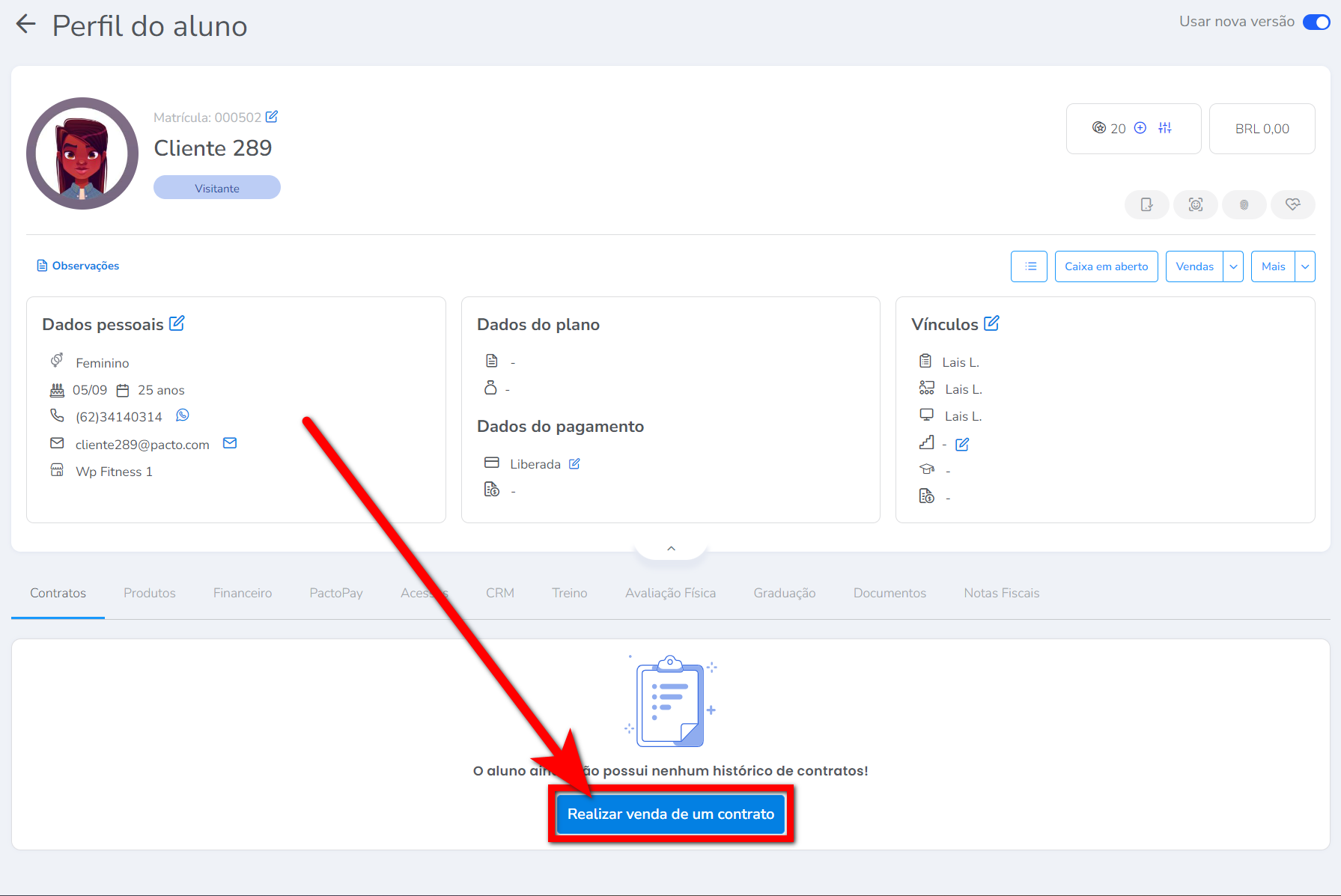
2. Será direcionado a tela de negociação do aluno.
Tela antiga de negociação
1. Antes de selecionar o plano, verifique se a data de lançamento e de início estão corretas, caso não esteja, basta alterar;
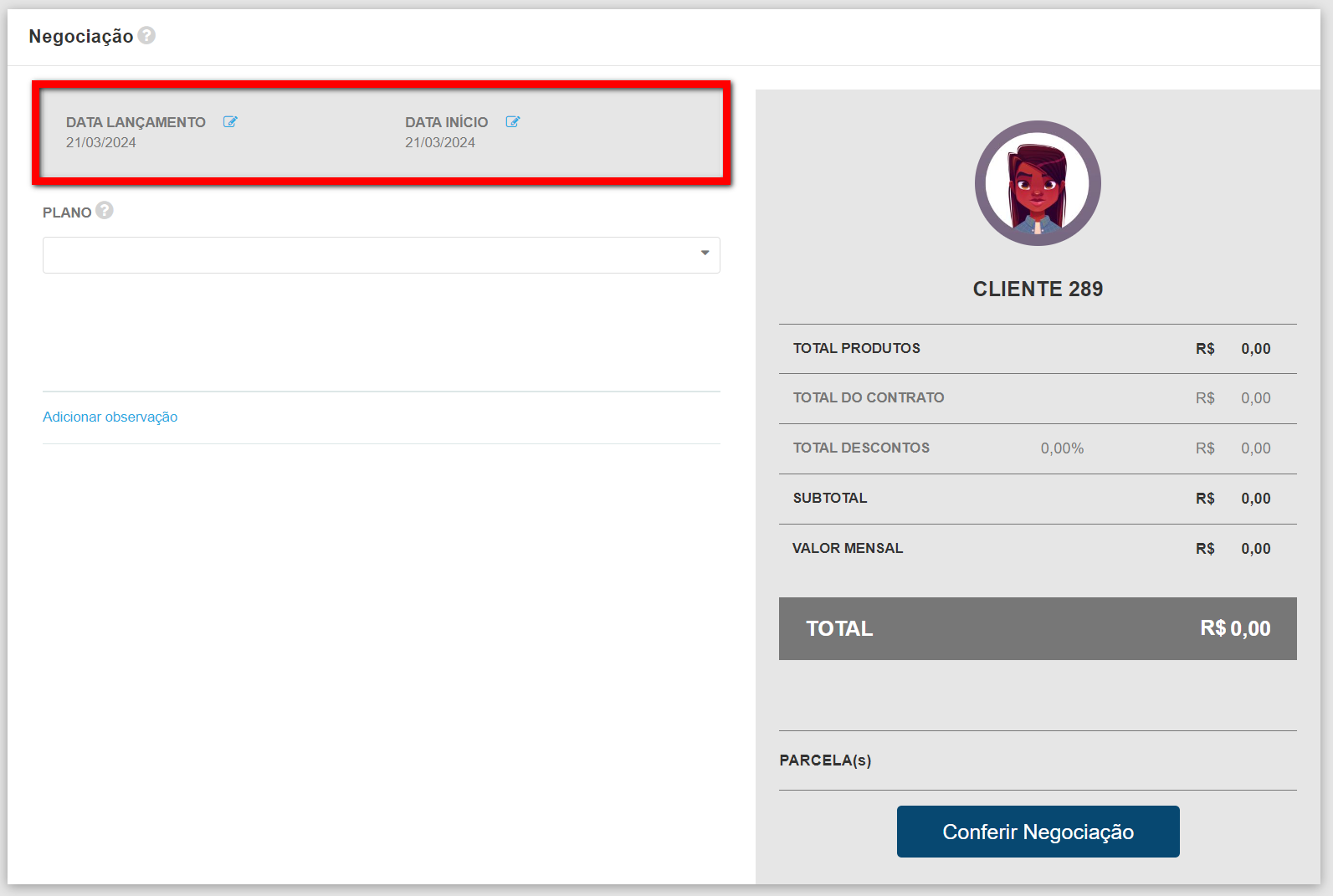
2. Selecione o plano que será vendido para o aluno;
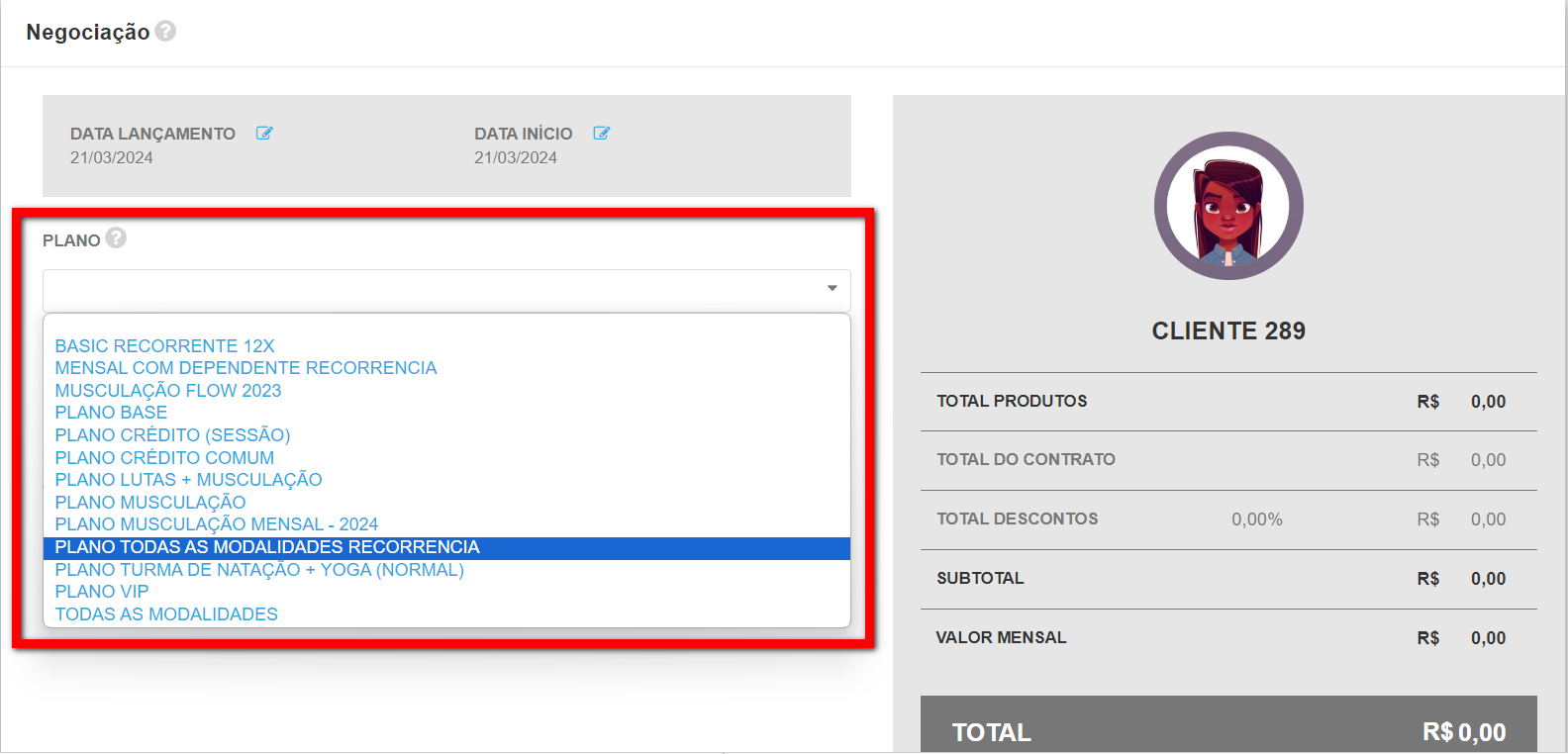
3. Será apresentada as configurações do plano para selecionar o que deseja acrescentar a esta venda, marque todas as opções de serviço desejado (Modalidade, Produto, Horário e Duração);
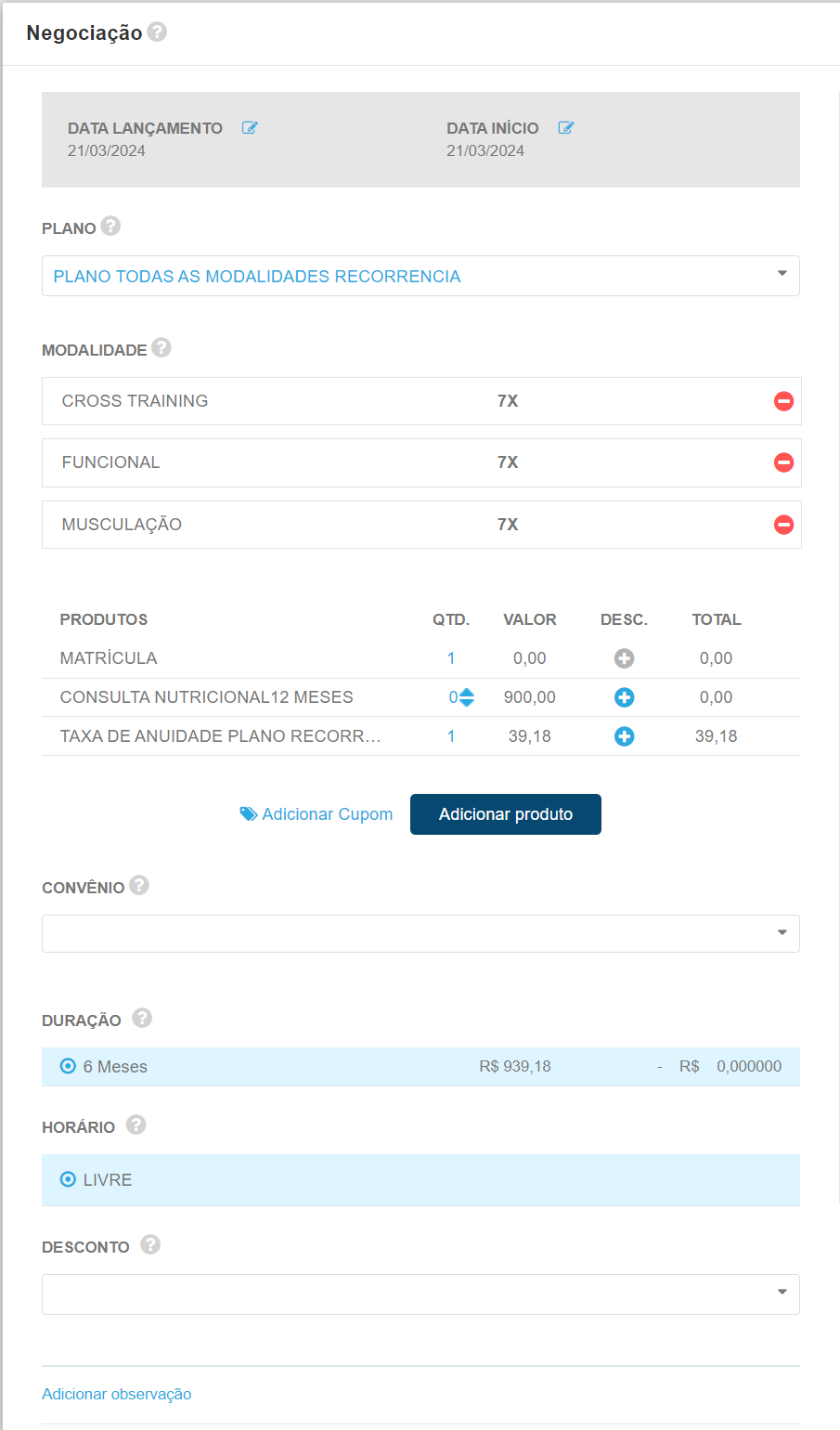
4. Certifique-se que os campos “Valor Mensal” e o valor “Total” estão de acordo com o desejado;
5. Clique em “Conferir Negociação“;
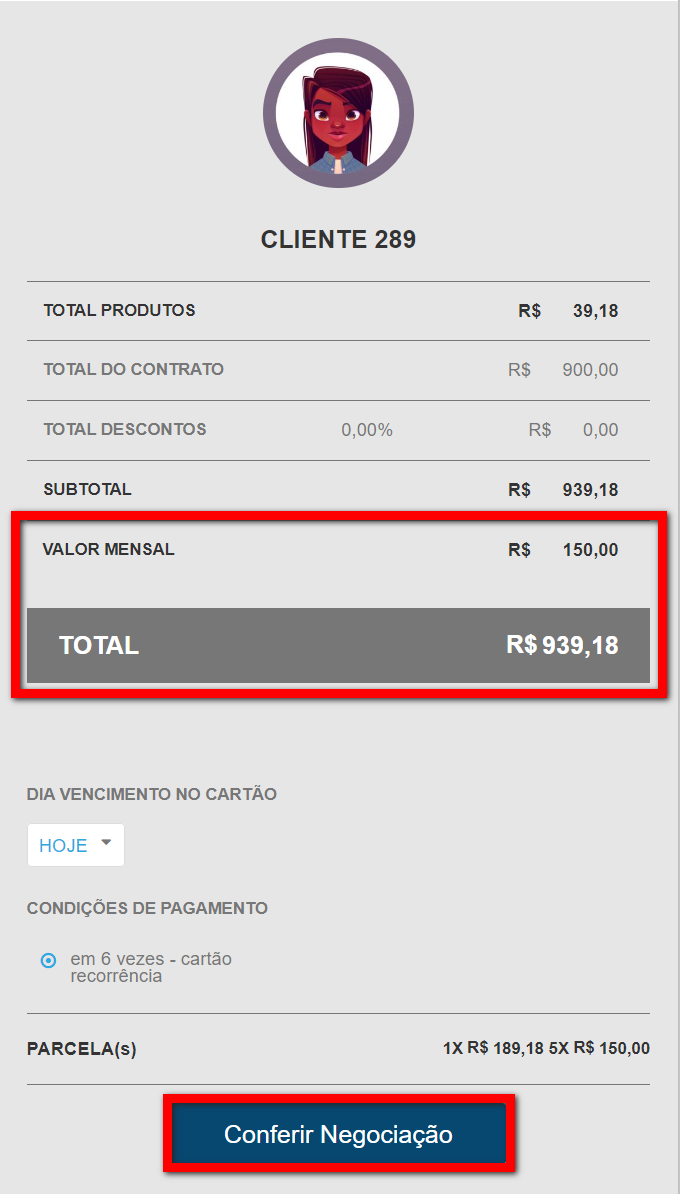
6. Será direcionado a uma nova tela, com os detalhes da venda e valor de cada parcela. Confira se todos os dados da venda estão corretos;
7. Para finalizar, clique em “Concluir“.
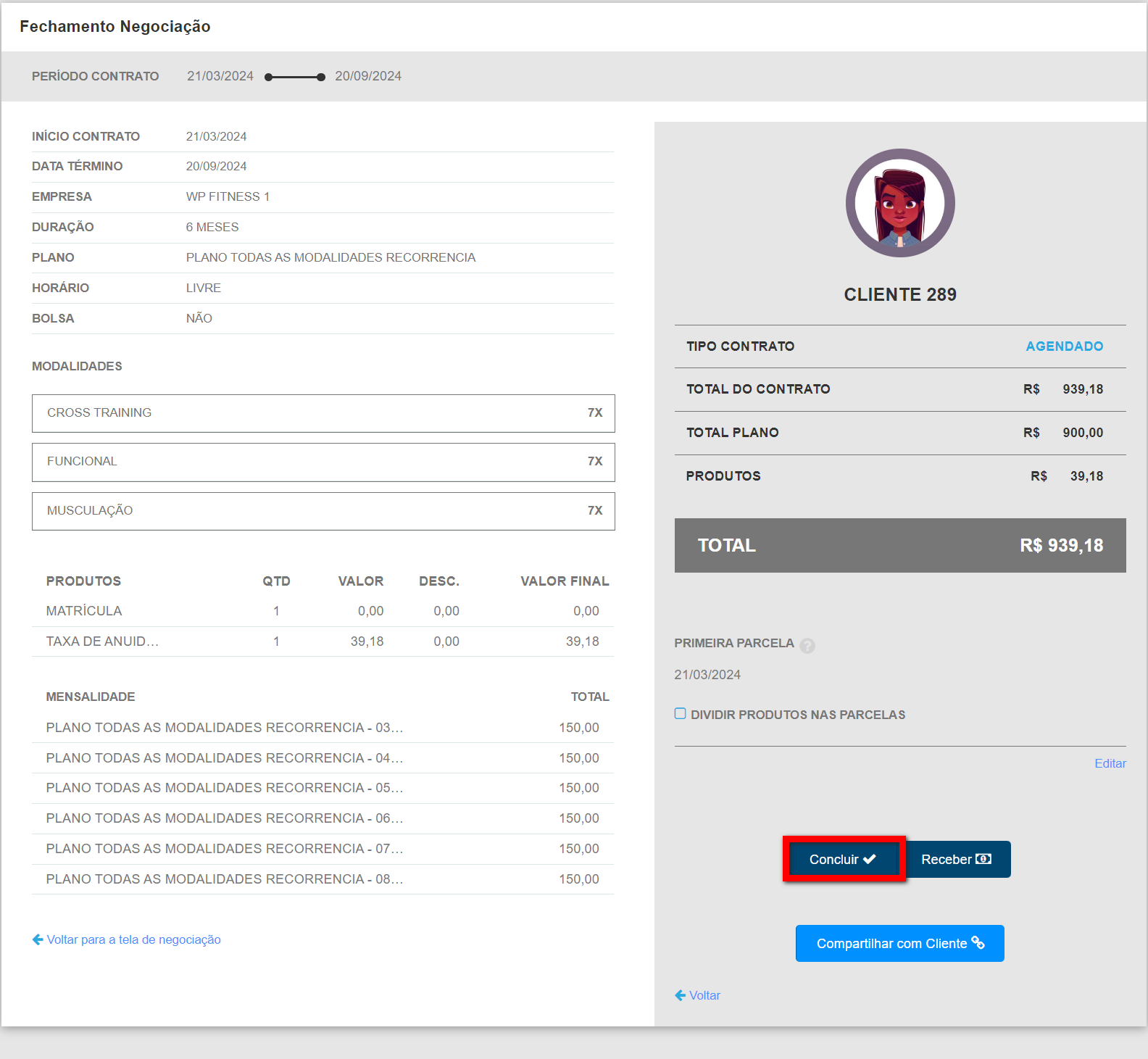
Tela nova de negociação
1. Antes de selecionar o plano, verifique se a data de lançamento e de início estão corretas, caso não esteja, basta alterar;
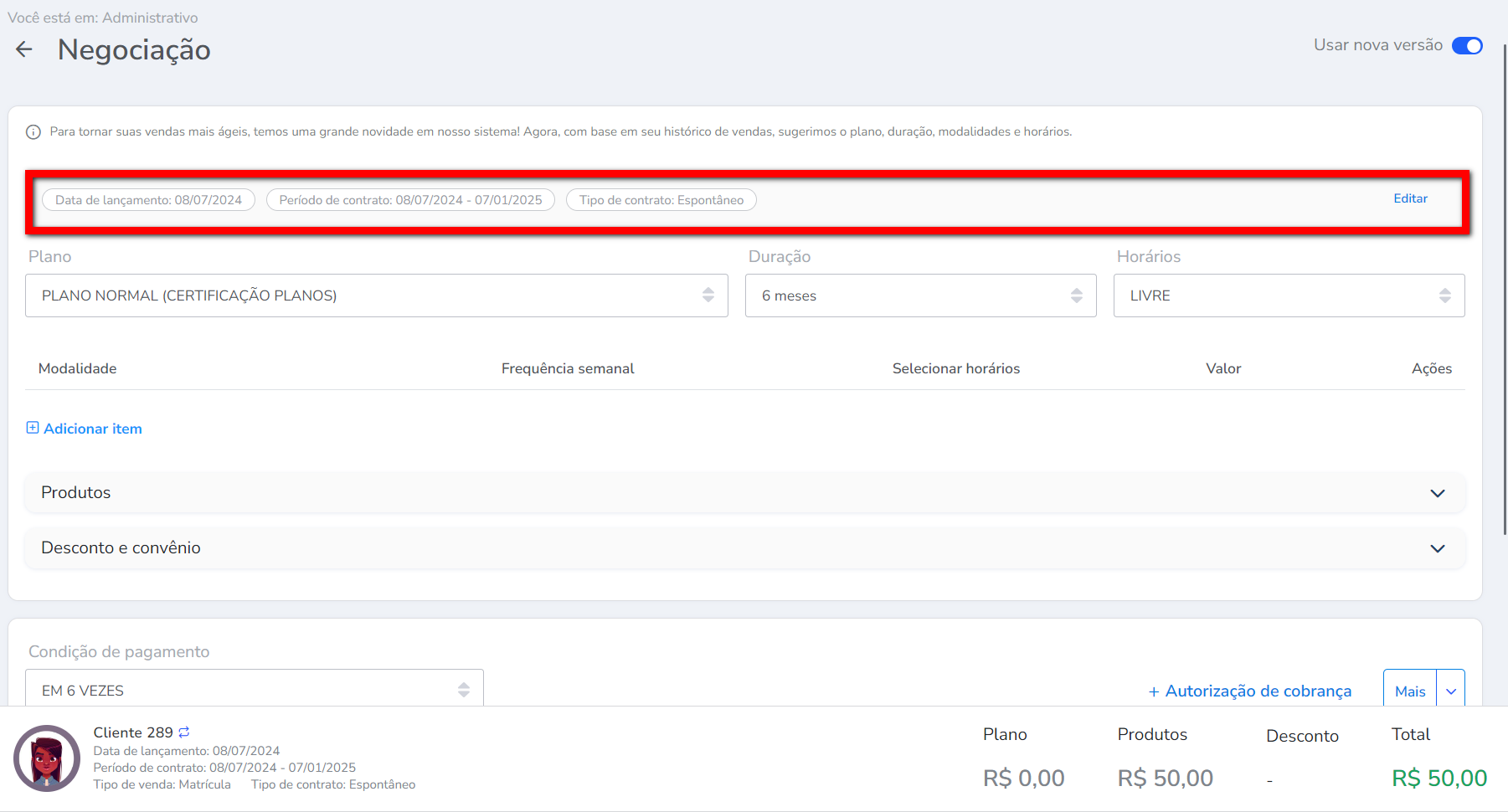
2. Selecione o plano que será vendido para o aluno;
Observação: a ferramenta de negociação conta com uma inteligência artificial que aprende de acordo com o comportamento de vendas da empresa, ou seja, o sistema escolherá o plano com base no histórico de vendas do consultor ou da academia. O sistema já sugere a duração, horário e modalidades mais vendidas;
Atenção: se você não deseja utilizar o formato de venda sugerido, basta alterar as informações.
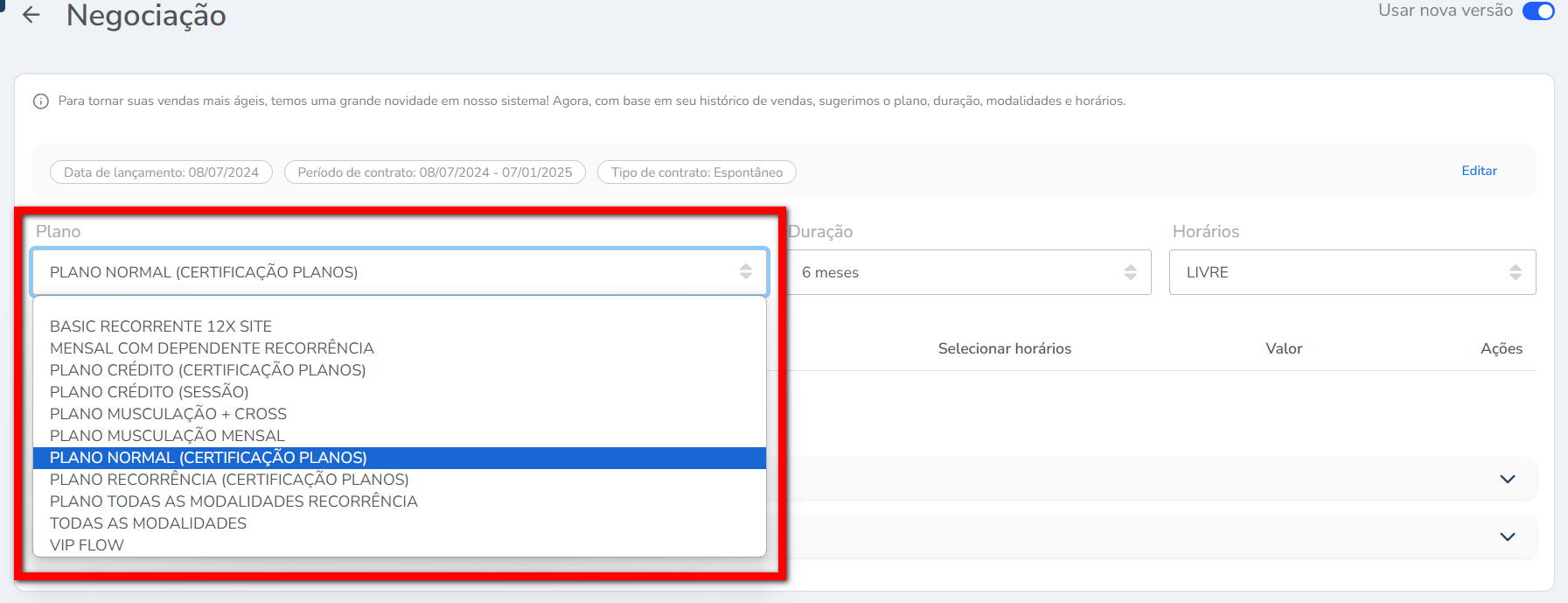
3. Será apresentada as configurações do plano para selecionar o que deseja acrescentar a esta venda, marque todas as opções de serviço desejado (Modalidade, Produto, Horário, Duração, Produtos, Descontos);
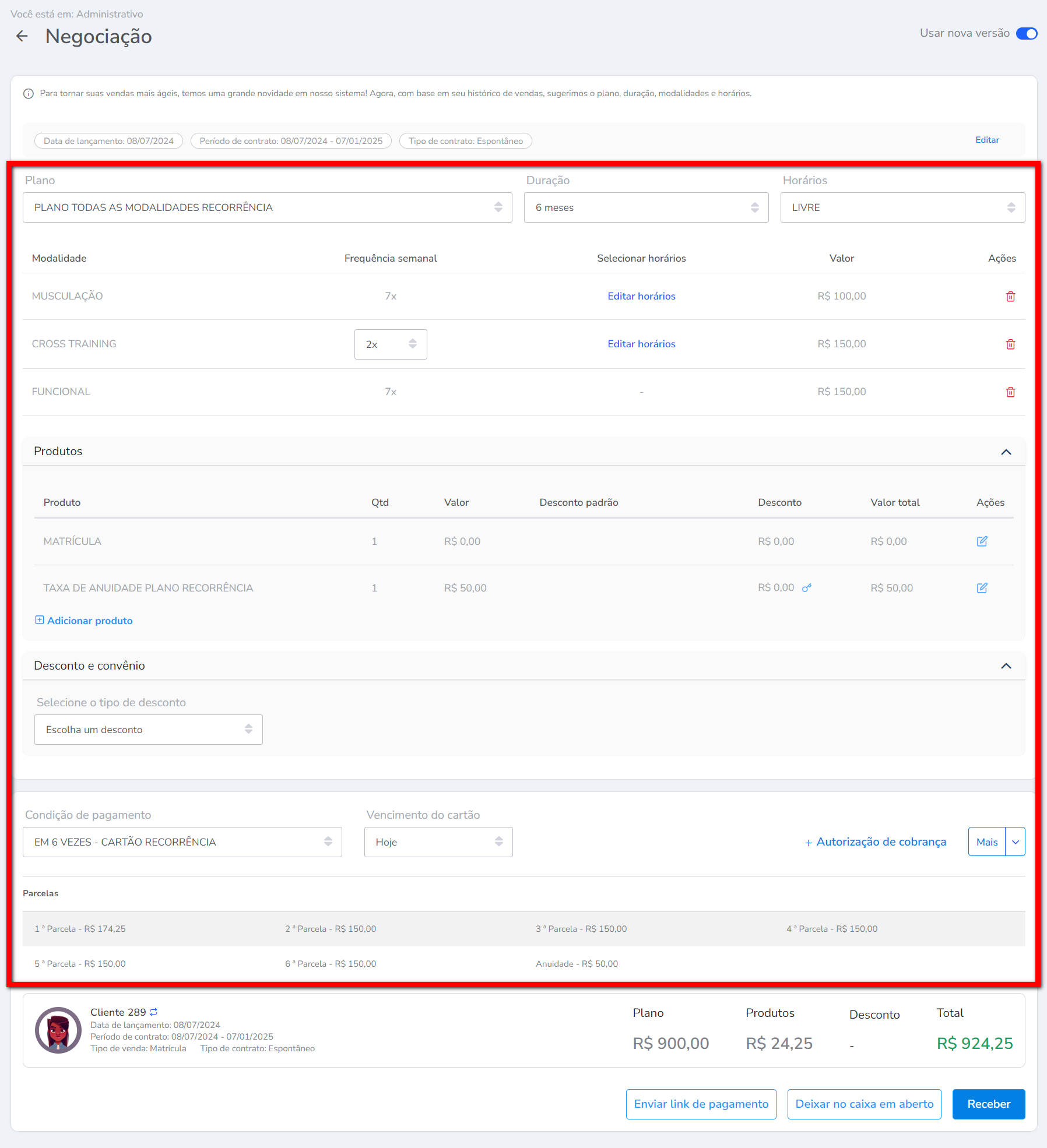
4. Certifique-se que os valores nos campos “Plano“, “Produtos“, “Desconto” e “Total” estão de acordo com o desejado;
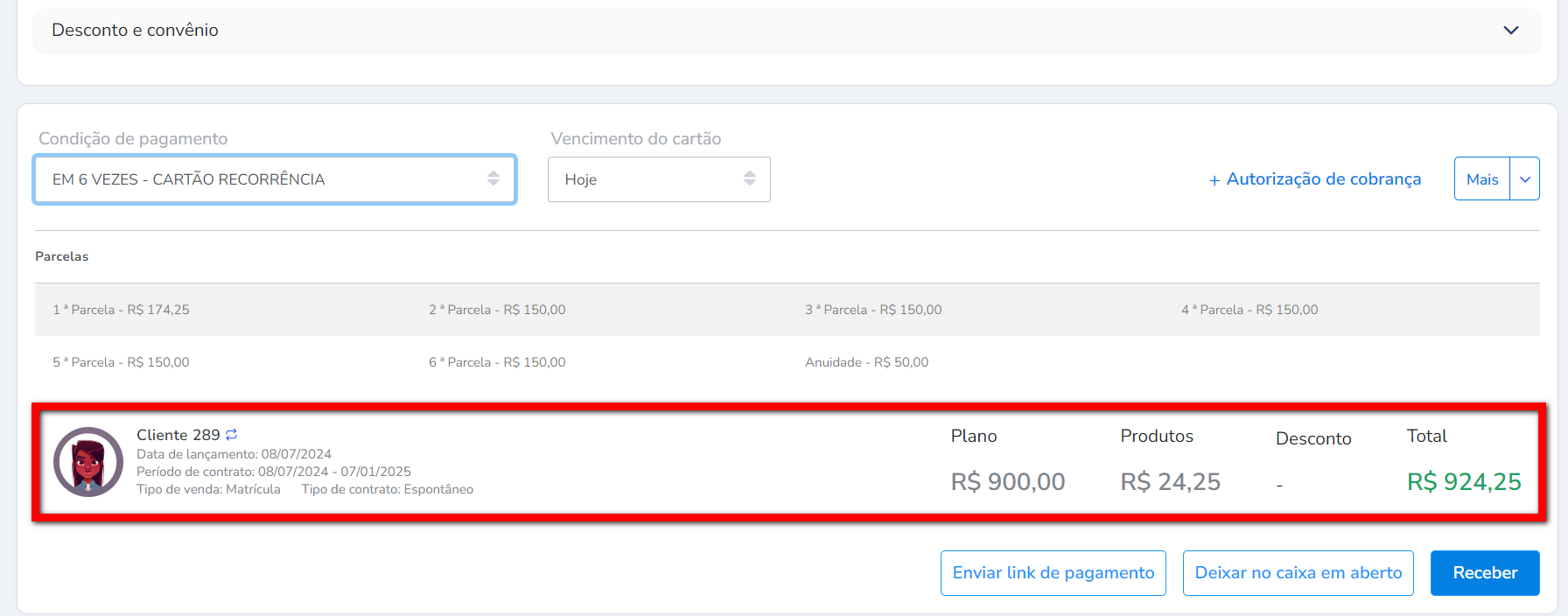
5. Por fim, existem 3 formas de concluir a venda.
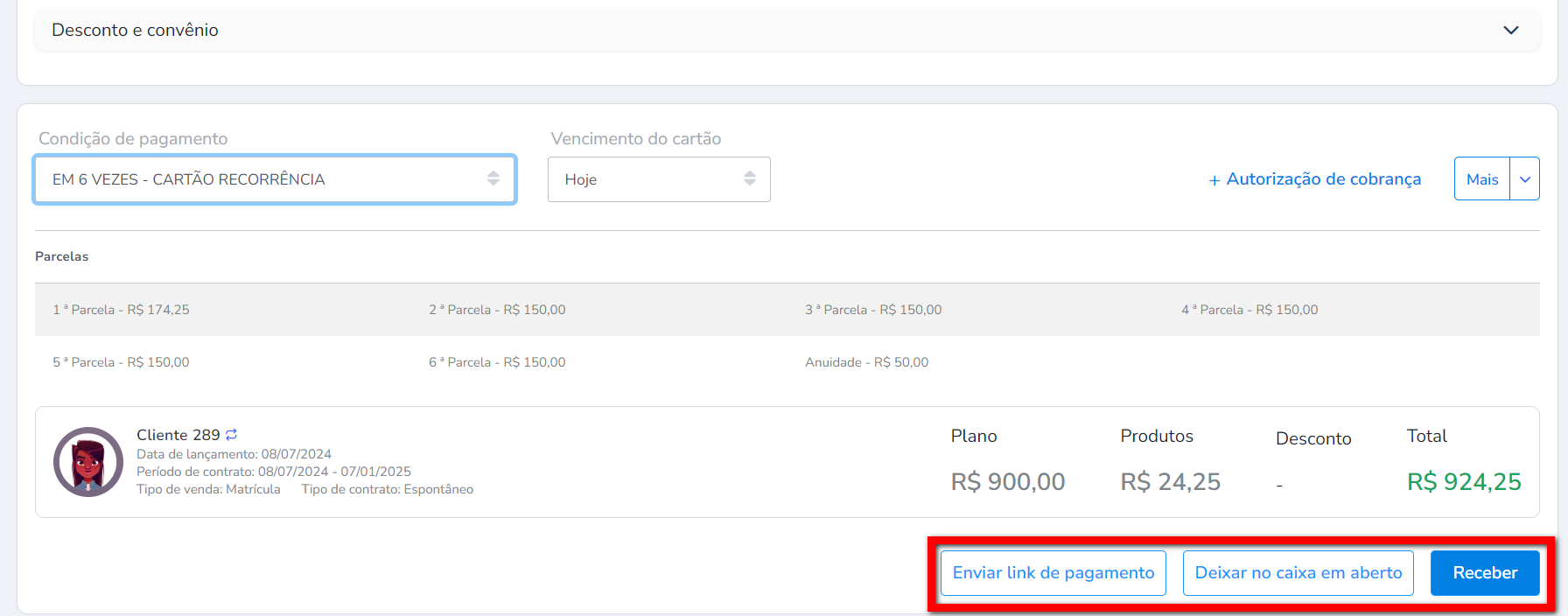
- Enviar link de pagamento: selecionando esta opção, o sistema gera um link de pagamento que pode ser compartilhado via WhatsApp ou copiado;
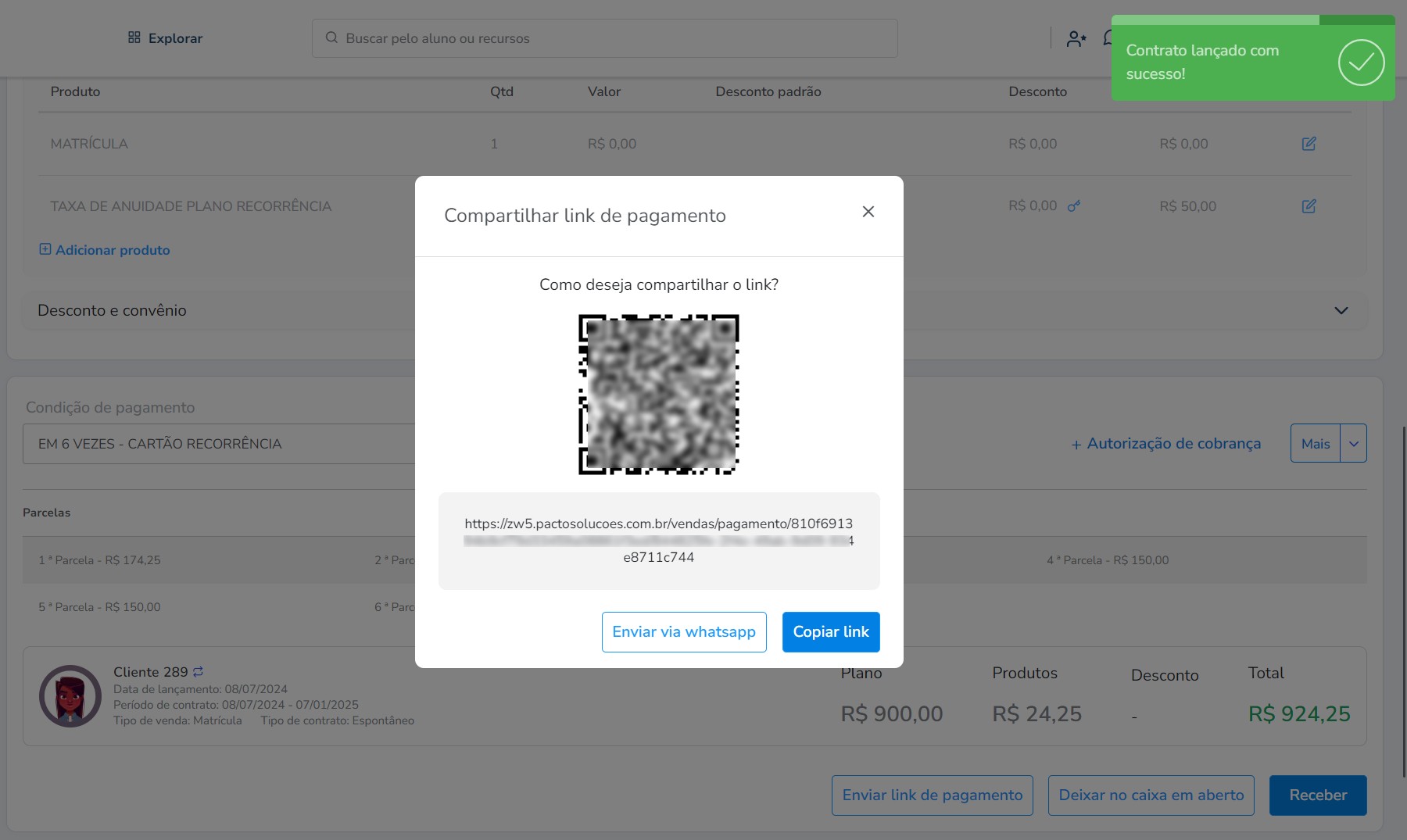
- Deixar no caixa em aberto: selecione esta opção, caso deseje que o sistema redirecione para o caixa em aberto do cliente;
- Receber: selecionando esta opção, o sistema redireciona para a tela de formas de pagamento, onde é possível escolher como efetuar o pagamento do valor total do plano.
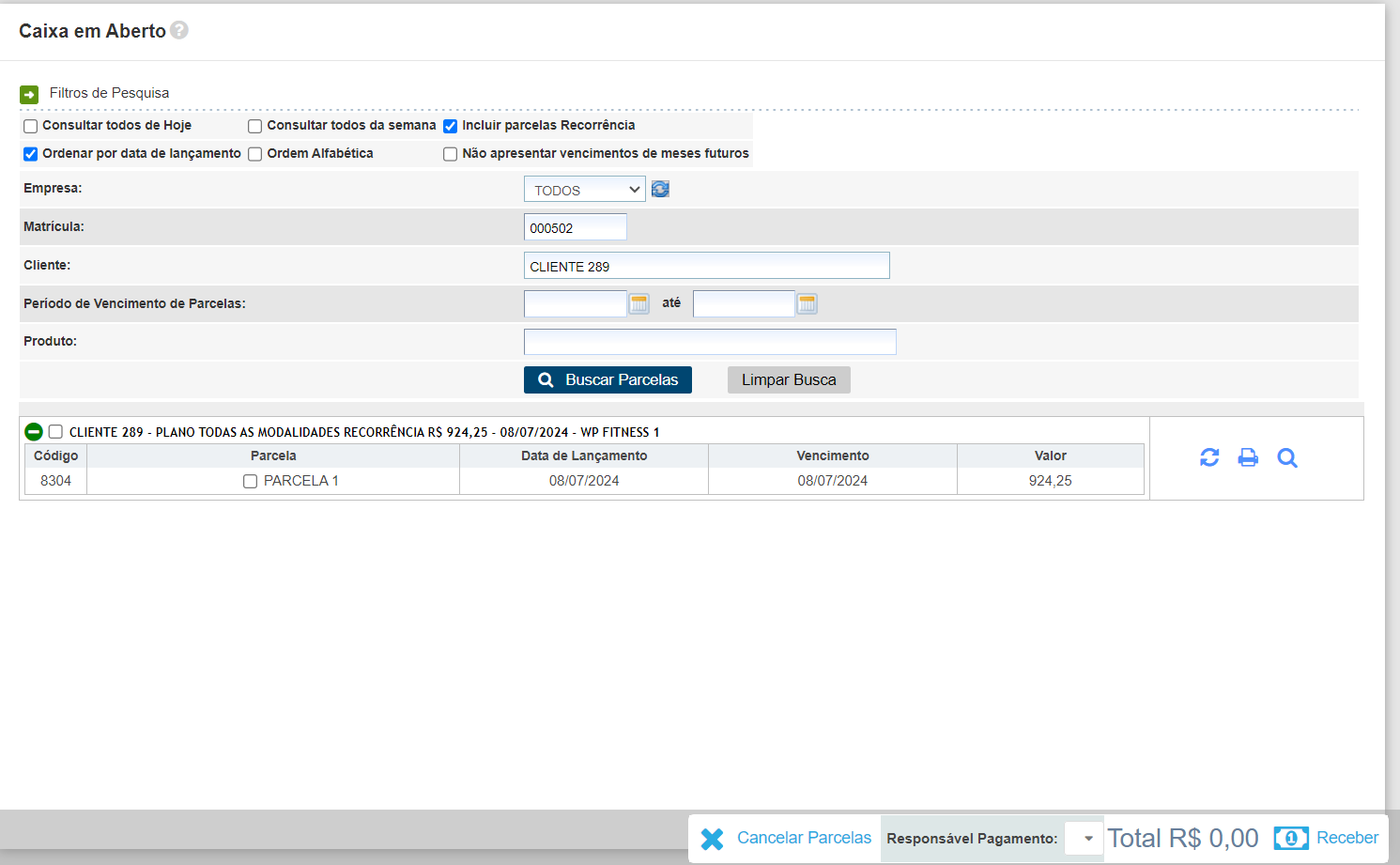
Saiba mais
Para saber como receber uma parcela do aluno no caixa em aberto, clique aqui.
Para saber como cadastrar Plano Normal, clique aqui.
Para saber como cadastrar Plano Recorrência, clique aqui.
Para saber como cadastrar Plano Crédito, clique aqui.
Para saber como adicionar ou alterar a taxa de Matrícula, Rematrícula ou Renovação, clique aqui.
